轻松掌握在Word中插入Excel表格的多种方法与技巧
1030
2022-10-20

如何删除Word文档中的页码
大家在制作Word文档时,有时需要从文档中某一页开始加上页码,那怎么加呢?今天就以如何在word中任意一页开始插入页码为例,给大家演示一下,一起来看看吧!
工具/原料
电脑
word
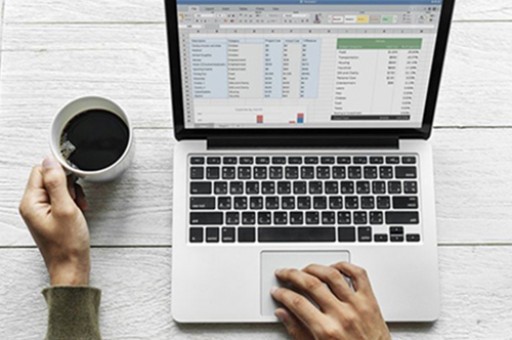
方法/步骤
选择“插入”中的“页码”选项,并选择页码插入的位置:
将光标定位于需要开始编页码的页面的前一页页尾位置,选择“页面布局-分隔符”,打开“分隔符”对话框,在“分隔符类型”下单击选中“下一页”单选钮;
将光标定位于插入“分隔符”页面的下一页,双击页脚,使页脚处于编辑状态,取消“链接到前一条页眉”;
删除“分隔符”之前页面的页码;
再次选择“页码”选项,选择“设置页码格式”,打开“页码格式”对话框,并将“起始页码”设置为“1”
注意事项
第三步要在页脚处于编辑的状态下执行!
以上就是如何在word中任意一页开始插入页码的全部内容,希望能帮助到大家!
版权声明:本文内容由网络用户投稿,版权归原作者所有,本站不拥有其著作权,亦不承担相应法律责任。如果您发现本站中有涉嫌抄袭或描述失实的内容,请联系我们jiasou666@gmail.com 处理,核实后本网站将在24小时内删除侵权内容。